熱門標簽:
Excel中5個常見的難題

轉(zhuǎn)轉(zhuǎn)大師PDF轉(zhuǎn)換器
支持40多種格式轉(zhuǎn)換,高效辦公
一,輸入數(shù)值自動變小了
正常情況下,在 Excel 單元格中,輸入任意數(shù)值,都會正常顯示輸入的數(shù)值。
但是突然有一天,在 Excel 單元格中不管輸入什么數(shù)值,都會自動變小,感覺像中毒了一樣。
解決辦法:
單擊【文件】選項卡→【選項】→【高級】→「編輯選項」下取消勾選「自動插入小數(shù)點」→【確定】即可。
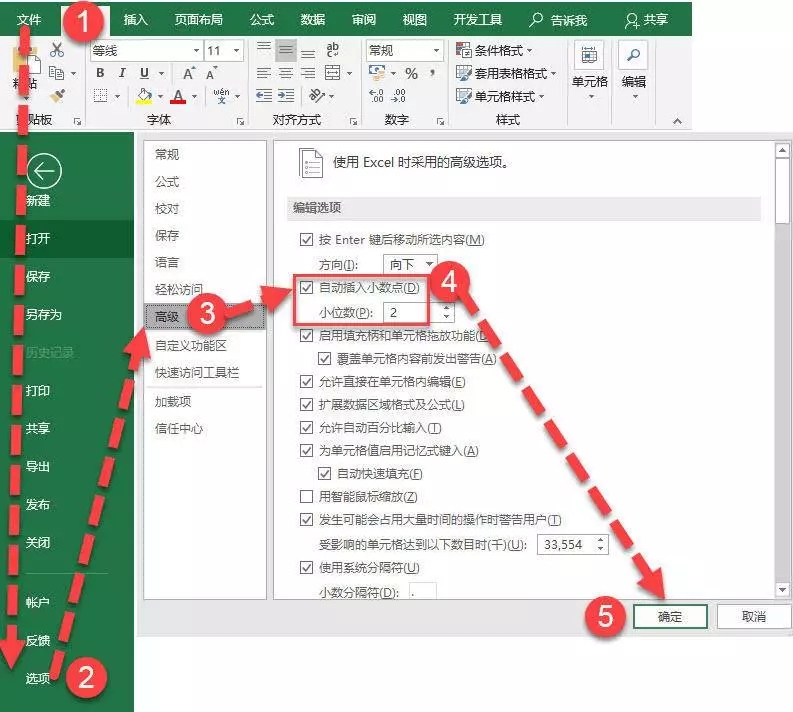
二,滾動鼠標滾輪表格變大小
正常情況下,在 Excel 工作表中滾動鼠標滾輪時,工作表內(nèi)的滾動條會上下滾動,顯示的單元格也會隨之上下改變。
但是突然有一天,滾動鼠標滾輪時,單元格沒有隨著上下滾動,而是在放大縮小。這是怎么回事呢?
解決辦法:
單擊【文件】選項卡→【選項】→【高級】→「編輯選項」下取消勾選「用智能鼠標縮放」→【確定】即可。
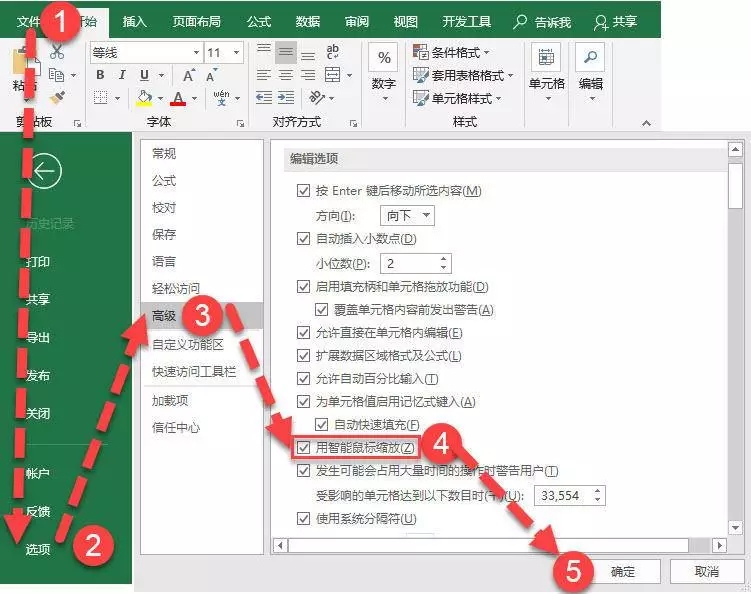
三,列標從字母變成了數(shù)字
默認情況下,Excel 工作表的列標是 A/B/C/D 字母形式的,如下圖所示:
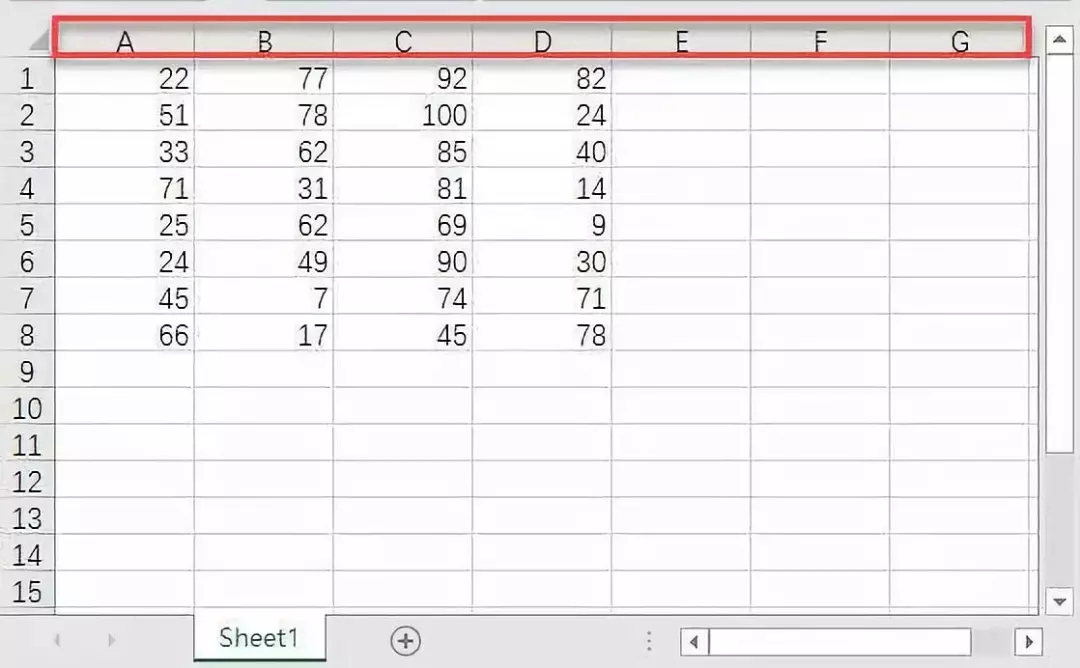
但是突然有一天,列標突然變成了 1、2、3、4 數(shù)字形式的,如下圖所示:
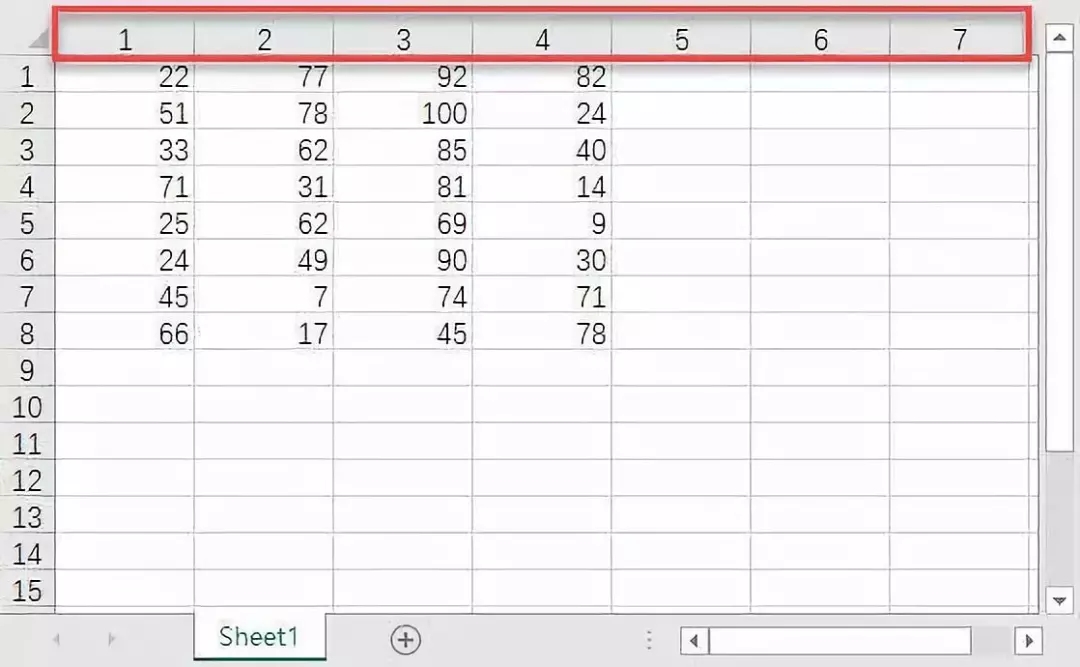
這樣在公式引用和查看數(shù)據(jù)時,是很不方便。其實這個也是背后的設(shè)置在作怪。
解決辦法:
單擊【文件】 選項卡→【選項】→【公式】→「使用公式」下取消勾選「R1C1引用樣式」→【確定】即可。

四,使用方向鍵無法選擇單元格
平時當我們在 Excel 單元格中使用上、下、左、右方向鍵時,可以選中原單元格對應的上、下、左、右的單元格。
但是突然有一天,使用上、下、左、右方向鍵時,不再能夠選中其它單元格,而是移動滾動條的效果,窗口內(nèi)容跟著上、下、左、右方向鍵滾動。
解決辦法:
出現(xiàn)使用上、下、左、右方向鍵時,不能再選中其它單元格是因為按下了鍵盤上的滾動鎖定(Scroll Lock)鍵,再次按下該鍵,取消即可恢復選擇。

五,鼠標不再單選單元格
平時我們用鼠標選擇單元格時,都應該是一個一個的獨立選中對應的單元格。
但是突然有一天,你會遇到用鼠標選擇單元格時,不再是一個一個單元格的選中,而是多個單元格一起選中。
解決方法:
當出現(xiàn)擴展式選定模式時,按下鍵盤上的 F8 鍵,即可取消擴展式選定模式,恢復原來的單選模式。
以上就是小編今天給大家分享的五個常見excel難題,動動你的小手指,分享一下哦!
正常情況下,在 Excel 單元格中,輸入任意數(shù)值,都會正常顯示輸入的數(shù)值。
但是突然有一天,在 Excel 單元格中不管輸入什么數(shù)值,都會自動變小,感覺像中毒了一樣。
解決辦法:
單擊【文件】選項卡→【選項】→【高級】→「編輯選項」下取消勾選「自動插入小數(shù)點」→【確定】即可。
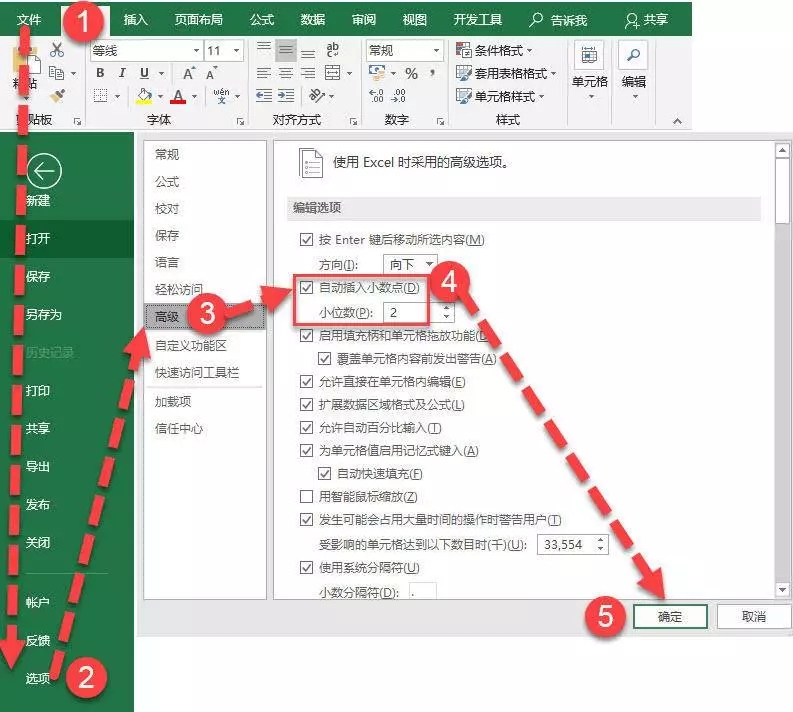
二,滾動鼠標滾輪表格變大小
正常情況下,在 Excel 工作表中滾動鼠標滾輪時,工作表內(nèi)的滾動條會上下滾動,顯示的單元格也會隨之上下改變。
但是突然有一天,滾動鼠標滾輪時,單元格沒有隨著上下滾動,而是在放大縮小。這是怎么回事呢?
解決辦法:
單擊【文件】選項卡→【選項】→【高級】→「編輯選項」下取消勾選「用智能鼠標縮放」→【確定】即可。
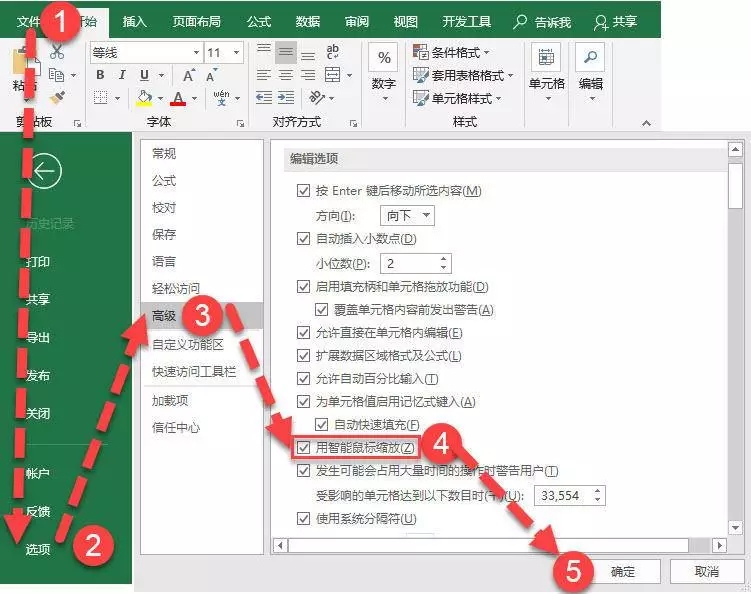
三,列標從字母變成了數(shù)字
默認情況下,Excel 工作表的列標是 A/B/C/D 字母形式的,如下圖所示:
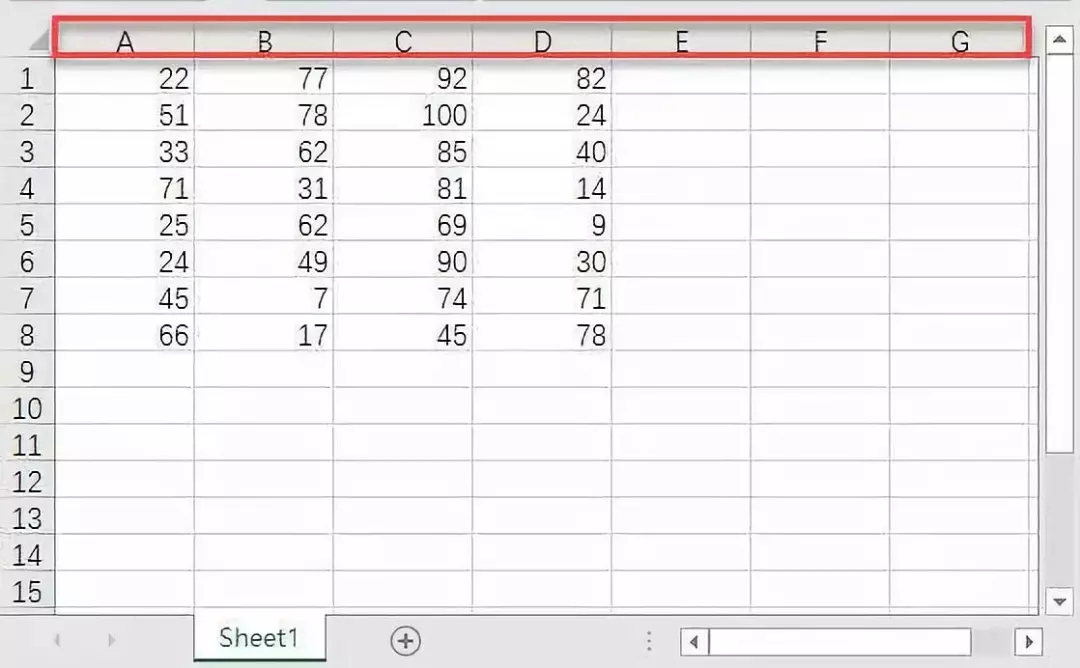
但是突然有一天,列標突然變成了 1、2、3、4 數(shù)字形式的,如下圖所示:
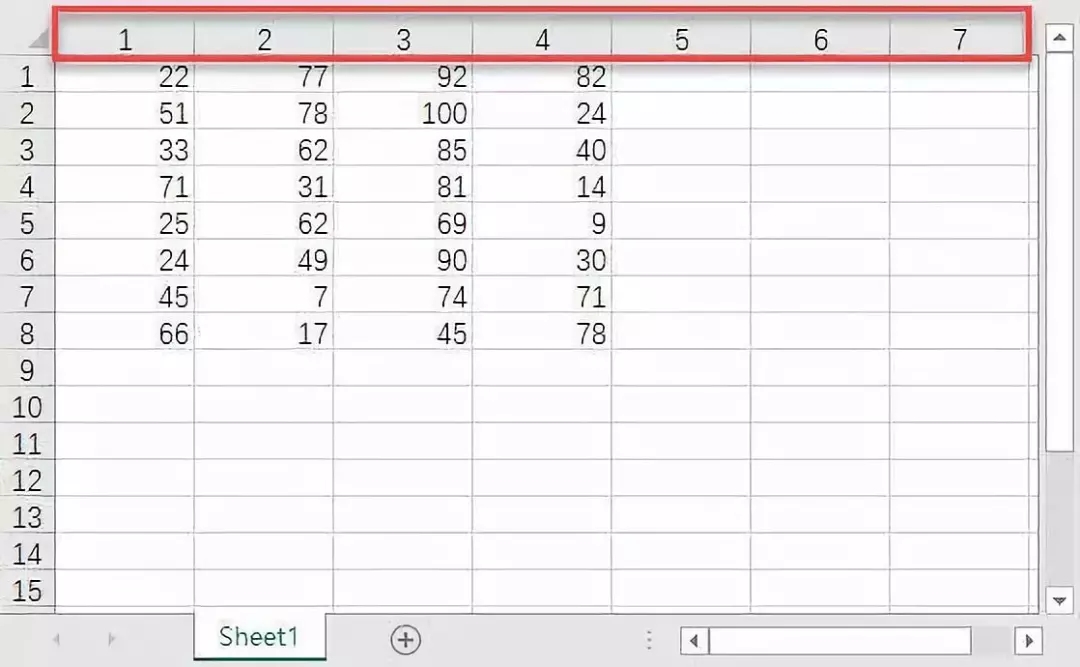
這樣在公式引用和查看數(shù)據(jù)時,是很不方便。其實這個也是背后的設(shè)置在作怪。
解決辦法:
單擊【文件】 選項卡→【選項】→【公式】→「使用公式」下取消勾選「R1C1引用樣式」→【確定】即可。

四,使用方向鍵無法選擇單元格
平時當我們在 Excel 單元格中使用上、下、左、右方向鍵時,可以選中原單元格對應的上、下、左、右的單元格。
但是突然有一天,使用上、下、左、右方向鍵時,不再能夠選中其它單元格,而是移動滾動條的效果,窗口內(nèi)容跟著上、下、左、右方向鍵滾動。
解決辦法:
出現(xiàn)使用上、下、左、右方向鍵時,不能再選中其它單元格是因為按下了鍵盤上的滾動鎖定(Scroll Lock)鍵,再次按下該鍵,取消即可恢復選擇。

五,鼠標不再單選單元格
平時我們用鼠標選擇單元格時,都應該是一個一個的獨立選中對應的單元格。
但是突然有一天,你會遇到用鼠標選擇單元格時,不再是一個一個單元格的選中,而是多個單元格一起選中。
解決方法:
當出現(xiàn)擴展式選定模式時,按下鍵盤上的 F8 鍵,即可取消擴展式選定模式,恢復原來的單選模式。
以上就是小編今天給大家分享的五個常見excel難題,動動你的小手指,分享一下哦!
下一篇:如何制作PPT的時間軸頁面?


 馬上下載
馬上下載
 閩公網(wǎng)安備 閩ICP備16005963號-3
閩公網(wǎng)安備 閩ICP備16005963號-3